JMonkeyEngine3——NiftyGui ImageSelect
ImageSelect
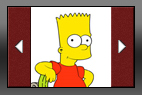
ImageSelect 控件允许从图像列表中选择单个图像。可以使用控件提供的左/右箭头来选择图像。要求图像具有相同的大小。更改选择将在 EventBus 上发布一个 Event。可以使用 ImageSelectBuilder 从 Java 动态创建控件,也可以使用<control name="imageSelect"></control> 标记从 XML 动态创建该控件。
常用属性
| Name | Datatype | Default | Description |
| imageWidth | SizeValue | "0px" | 此 ImageSelect 控件应显示的图像的宽度。此属性是必需的! |
| imageHeight | SizeValue | "0px" | 此 ImageSelect 控件应显示的图像的高度。此属性是必需的! |
| imageList | 以逗号分隔的图像文件名列表 | "" | 此属性包含一个以逗号分隔的文件名列表,该列表定义了此图像选择控件显示的所有图像。 |
EventBus Notification
ImageSelect 支持对所选图像的任何更改进行 EventBus 通知。当所选图像发生更改时,将使用 ImageSelect 的 ID 作为事件的主题发布 ImageSelectSelectionChangedEvent。
Java Builder 示例
1 // Using the builder pattern 2 control(new ImageSelectBuilder("someImageSelect") {{ 3 imageWidth("100px"); // please note that imageWidth and imageHeight are mandatory! 4 imageHeight("100px"); 5 imageList("images/1.png,images/2.png,images/3.png"); 6 }});
XML 示例
1 <!-- example imageSelect (right out of the multiplayer example which is part of the nifty-examples project) --> 2 <control id="#imageSelect" name="imageSelect" width="126px" imageWidth="80px" imageHeight="80px" imageList="multiplayer/avatar1.png,multiplayer/avatar2.png,multiplayer/avatar3.png,multiplayer/avatar4.png" />
参考
https://github.com/nifty-gui/nifty-gui/wiki/ImageSelect
案例
在工程的Textures目录添加两个尺寸大小一样的图片:
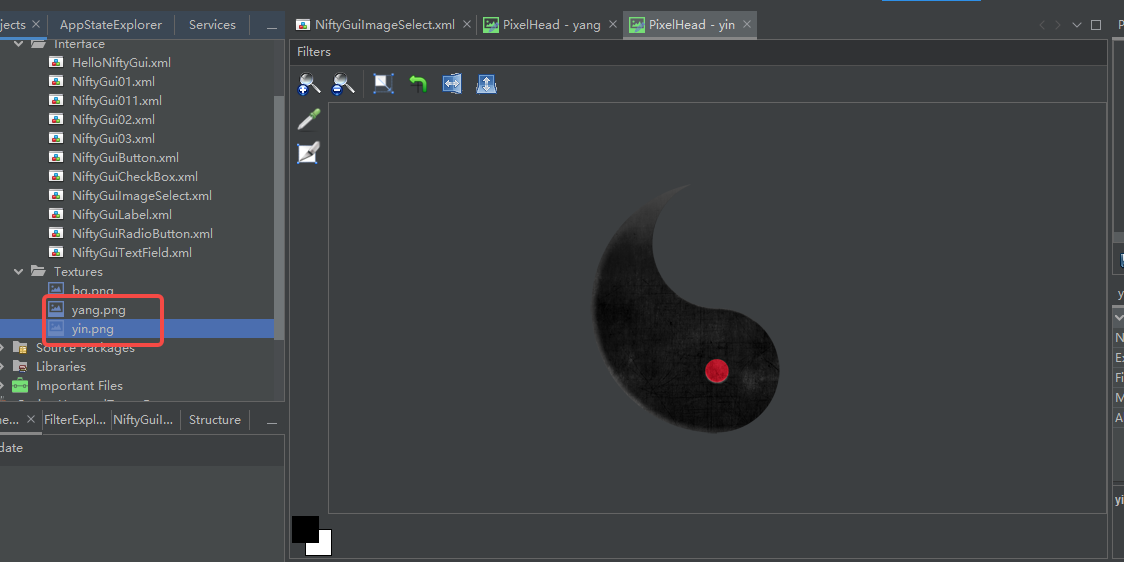
然后创建一个NiftyGuiImageSelect的xml,代码如下:
1 <?xml version="1.0" encoding="UTF-8" standalone="yes"?> 2 <nifty xmlns:xsi="http://www.w3.org/2001/XMLSchema-instance" xmlns="http://nifty-gui.lessvoid.com/nifty-gui" xsi:schemaLocation="https://raw.githubusercontent.com/void256/nifty-gui/1.4/nifty-core/src/main/resources/nifty.xsd https://raw.githubusercontent.com/void256/nifty-gui/1.4/nifty-core/src/main/resources/nifty.xsd"> 3 <useControls filename="nifty-default-controls.xml"/> 4 <useStyles filename="nifty-default-styles.xml"/> 5 <screen id="screen0" controller="mygame.NiftyGuiImageSelect" > 6 <layer id="layer0" childLayout="center"> 7 <!-- imageList使用相对路径以及英文逗号隔开图片列表 --> 8 <control name="imageSelect" id="imageSelect0" imageList="Textures/yin.png,Textures/yang.png" height="97px" width="140px" y="-1px" x="-1px"/> 9 </layer> 10 </screen> 11 </nifty>
注意第8行,通过imageList属性,添加了两个相对路径在Textures下的图片,以英文逗号隔开。
然后在mygame包下创建并打开NiftyGuiImageSelect.java类,添加如下代码:
1 import com.jme3.app.SimpleApplication; 2 import com.jme3.math.ColorRGBA; 3 import com.jme3.niftygui.NiftyJmeDisplay; 4 import de.lessvoid.nifty.Nifty; 5 import de.lessvoid.nifty.NiftyEventSubscriber; 6 import de.lessvoid.nifty.controls.ImageSelectSelectionChangedEvent; 7 import de.lessvoid.nifty.screen.Screen; 8 import de.lessvoid.nifty.screen.ScreenController; 9 10 /** 11 * @date 2024年7月12日17点42分 12 * @author JohnKkk 13 */ 14 public class NiftyGuiImageSelect extends SimpleApplication implements ScreenController{ 15 16 private Nifty m_Nifty; 17 18 public static void main(String[] args) { 19 NiftyGuiImageSelect niftyGuiLabel = new NiftyGuiImageSelect(); 20 niftyGuiLabel.start(); 21 } 22 23 @Override 24 public void simpleInitApp() { 25 // 设置默认背景色 26 getViewPort().setBackgroundColor(ColorRGBA.DarkGray); 27 28 // 初始化Nifty 29 NiftyJmeDisplay niftyDisplay = NiftyJmeDisplay.newNiftyJmeDisplay( 30 assetManager, 31 inputManager, 32 audioRenderer, 33 guiViewPort); 34 m_Nifty = niftyDisplay.getNifty(); 35 // 将NiftyGUI显示对象添加到JME3中 36 guiViewPort.addProcessor(niftyDisplay); 37 38 m_Nifty.fromXml("Interface/NiftyGuiImageSelect.xml", "screen0"); 39 40 // 禁用flyCam并显示鼠标 41 flyCam.setEnabled(false); 42 inputManager.setCursorVisible(true); 43 } 44 45 @NiftyEventSubscriber(id="imageSelect0") 46 public final void onImageSelectSelectionChangedEvent(final String id, final ImageSelectSelectionChangedEvent event){ 47 System.out.println("当前选择了第:" + event.getSelectedIndex() + "个图片!"); 48 } 49 50 @Override 51 public void bind(Nifty nifty, Screen screen0) { 52 } 53 54 @Override 55 public void onStartScreen() { 56 } 57 58 @Override 59 public void onEndScreen() { 60 } 61 62 }
注意第45~48行,通过EventBus订阅了id为imageSelect0的事件执行方法,启动JME3程序,结果如下:
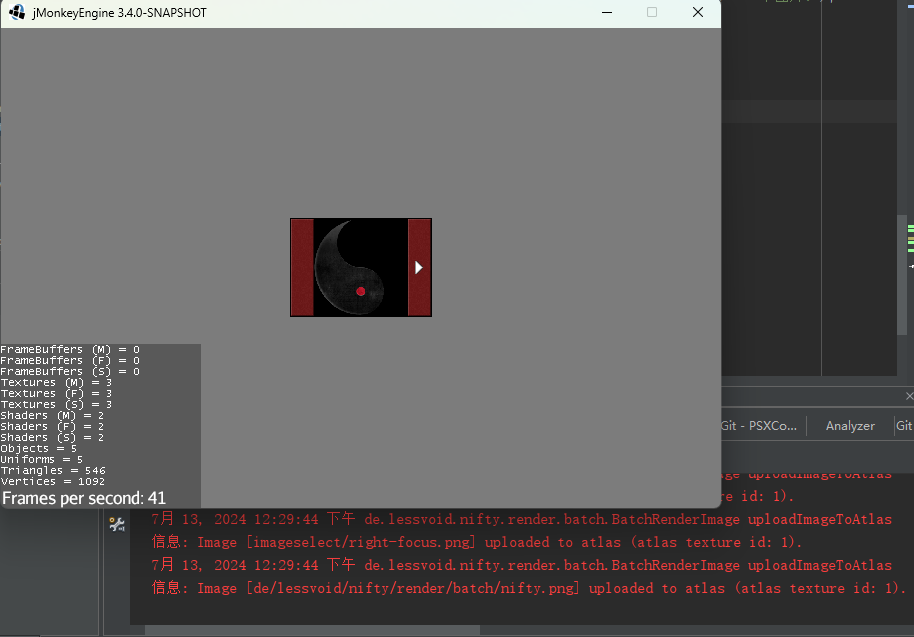
值得注意的是,默认显示第一张图片,而且EventBus事件执行方法没有执行,只有当我们点击切换时才会执行:
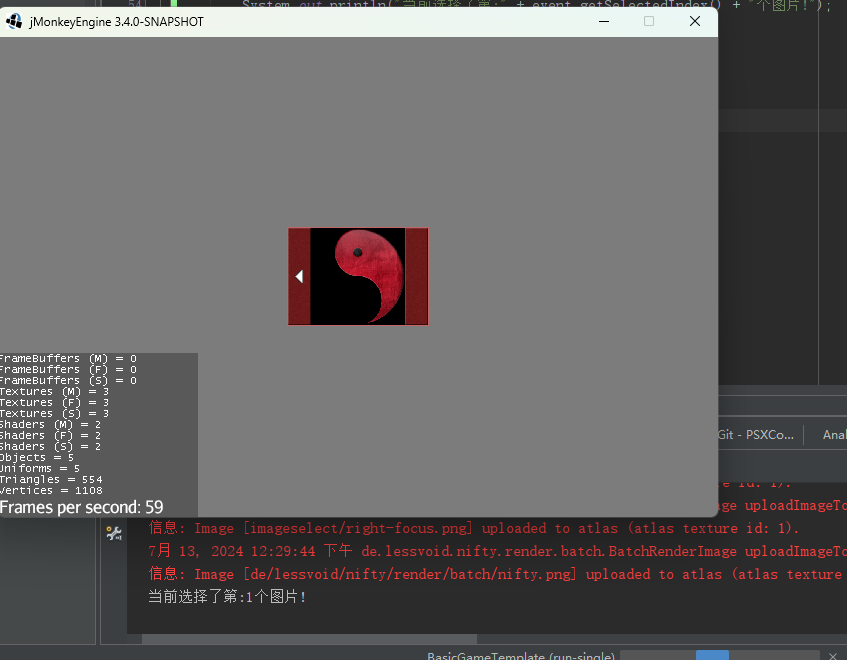
如果希望初始化显示的图片是索引为1(也就是第二个图片)的图片,那么无法通过xml属性配置,只能在java代码中实现,与之前的文章一样,在onScreenStar之前初始化(注意我们现在只有一个screen,当有多个screen时则根据screen判断当前是否包含ImageSelect元素来执行对应初始化工作):
1 @Override 2 public void bind(Nifty nifty, Screen screen0) { 3 Element imageSelect0 = screen0.findElementById("imageSelect0"); 4 // 获取ImageSelect控制器 5 ImageSelectControl imageSelectControl = imageSelect0.getNiftyControl(ImageSelectControl.class); 6 imageSelectControl.setSelectedImageIndex(1); 7 }
从第5行可知,NiftyGui的组件(control),都是有对应配套的xxxControl类存在,查看源码包:

其规则基本就是组件名拼接Control.java。
回到我们的ImageSelectControl,我们通过调用setSelectedImageIndex(1)设置了初始化要显示的图片,根据前面的文章可知,在初始化阶段设置时不会触发EventBus事件执行方法的调用。
启动JME3程序,结果如下:
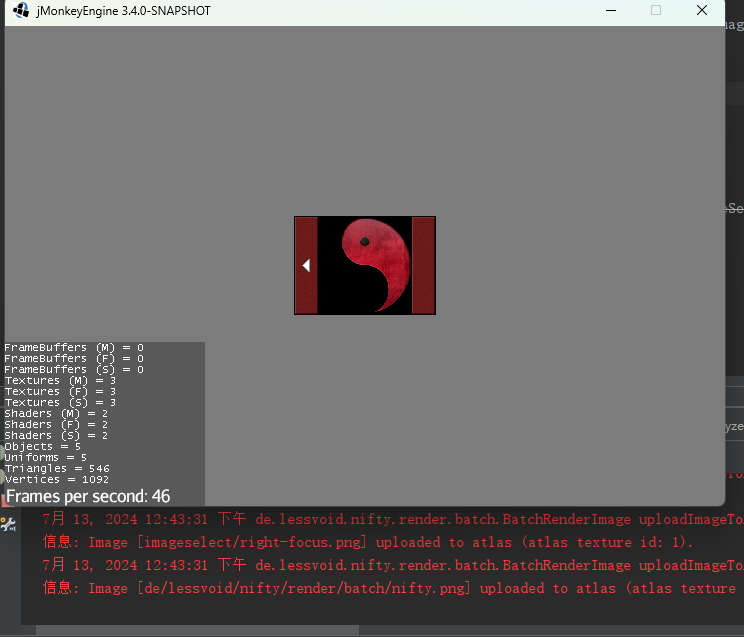
此时启动默认就显示第二张图片了。







 浙公网安备 33010602011771号
浙公网安备 33010602011771号